11 種類の最高級ピン設計ソフトウェア ツール
公開: 2020-06-29
ピンのデザインは、グラフィック イラストレーションのスキルと同様に、仕事に使用できる素晴らしいソフトウェア ツールのおかげで、今日でははるかに簡単になりました。 高度に詰め込まれたプロフェッショナル ソフトウェア プログラムから堅牢な無料パッケージまで、すべての人に適したツールがあります。 現在利用可能な最高のプレーヤーの10人は次のとおりです。
目次
- カンバ
- アフィニティ デザイナー
- スケッチ
- 重力デザイナー
- GIMP
- インクスケープ
- BoxySVG
- ベクティージー
- ベクトル
- コーレルドロー
- アドビイラストレーター
カンバ
Canvaが無料だなんて、いまだに信じられません。 実際、あなただけであれば無料です。 ユーザー (別名チームまたは VA) にアカウントでピンを作成してもらいたい場合は、料金を支払う必要があります。
有料のプレミアム画像、アイコン、イラストもありますが、ピンのデザインに無料で使用できるものもたくさんあります.
ユーザーを追加するために料金を支払う必要はありません。
私はお金を節約し、チームに独自のアカウントを使用させたいという誘惑に駆られましたが、最終的には、すべてのピンのデザイン (およびその他のデザイン) をフォルダーに整理されたアカウントに一元的に配置したいと考えました。 長期的には、これは価値があると信じています。
長所
- 無料:これについてはすでに述べました。 あなたが得るものについては、それが無料であることは驚くべきことです.
- 使いやすい:誰でも Canva で見栄えの良いピンを作成できます。 ドラッグアンドドロップです。
- テンプレート:ピン テンプレートを作成して、ピン (およびその他のグラフィックス) を作成する速度を劇的に向上させることができます。
- 画像、アイコン、フォント、イラスト:画像が必要な場合は、ライブラリがあります。 また、デザインをドレスアップするためのアイコン (矢印、図形など)、フォント、イラストの巨大なライブラリもあります。
- 動画: Canva のデザインに動画を実際に追加できます。これは、動画の背景をドレスアップしたい場合に便利です。
- フォルダ:フォルダを作成してデザインを保存できます。これにより、サイトが 1 つでも数十でも簡単に整理できます。
短所
ユーザーは高価です: Canva は無料ですが、アカウントにユーザーを追加するごとにかなりの費用がかかります。 追加された各ユーザーは月額 $12.99 で、Canva アカウントで複数のユーザーが作業している場合は加算されます。
それは本当に私が思いつくことができる唯一の詐欺です。 Canvaの他のすべての側面が気に入っています。
アフィニティ デザイナー
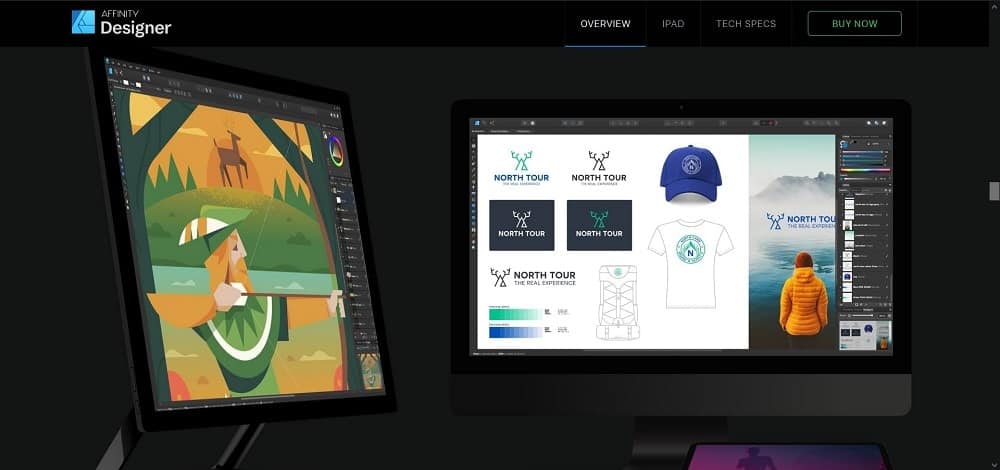
最高のイラストレーション ソフトウェア ツール間のハイレベルな競争になると、Affinity Designer はその地位をしっかりと保持しています。 もともと 2014 年に利用可能になったこのソフトウェア製品は、今日のユーザーが必要とする最新のデジタルおよびオンラインの需要の多くを組み込んだ最近の追加製品です。 Affinity Designer の親会社は、英国を拠点とする Serif です。
Affinity Designer は、100 ドル未満の手頃な価格で、初心者からハイエンドのプロフェッショナル機能まですべてを備えた機能満載の製品を提供します。 そのため、Affinity Designer は、同じ品質の製品を提供する他の一部のプレーヤーよりもはるかに競争力があり、合理的です。
Affinity Designer の大きな利点の 1 つは、古いプログラムの上に構築されていないことです。 これは、ソフトウェアが元のビルドのすべての古いプログラミング コードで行き詰まらないことを意味します。 これは、ゼロから作成された新しいソフトウェア ツールで作業するようなもので、信じられないほど高速に実行されます。
古いレガシ コードは信じられないほど大きく複雑になる可能性があり、PC プロセッサがすべての古い命令を処理して最新の機能に到達するため、最高のツールの一部が読み込まれて実行が遅くなる可能性があります。 しかし、コード ベースがはるかにスリムになったにもかかわらず、Affinity Designer は期待を裏切りませんでした。 代わりに、最も要求の厳しいデザイン ニーズを十分に満たし、他の画像フォーマットとの互換性もすべて保持しています。
残念ながら、Affinity Designer は Apple および Mac ベースのデバイスでのみ使用でき、PC では使用できません。 その制限は可用性であり、Apple コンピューターまたは iPad を持っていない場合はまったく役に立たなくなります。
長所
- 信じられないほどパワフル
- 最小限の読み込み時間で高速に実行
- 期待されるすべてのプロフェッショナル機能などを満載
- 手頃な価格
- 1 回限りの契約、サブスクリプションなし
コン
- Apple デバイス (Mac コンピューターおよび iPad) でのみ動作します。
- 最高のイラストレーターのレベルまで 100% 堅牢ではない
スケッチ
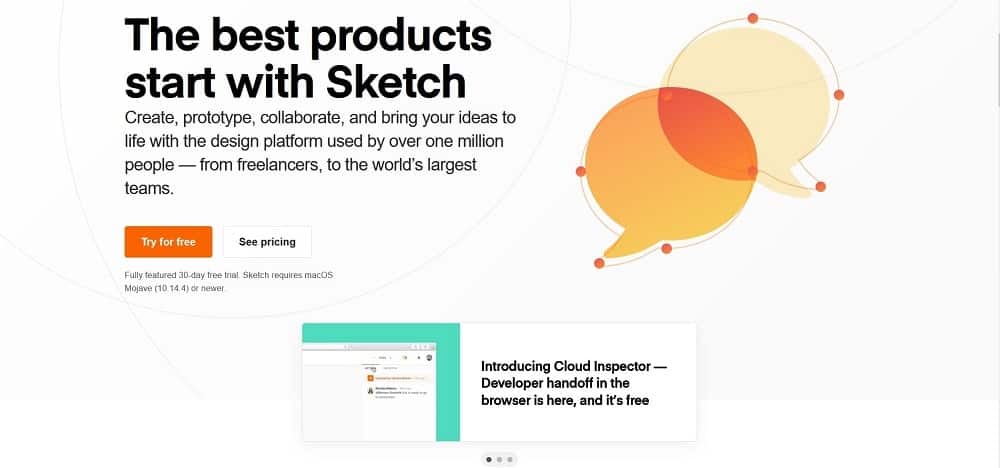
多くの人は、説明のために完全なパッケージを必要としません。 彼らは、描画能力を備えた基本と、単純な芸術的基本である着色を望んでいます。 その場合、Sketch は単純な設計作業と迅速な出力のための十分なツールを提供します。
ピンの設計とアイデアのプロトタイピングの両方に適しています。 このツールはほぼ 10 年前から存在しており、2010 年に最初に利用可能になりました。操作を非常に簡単にした重要な側面の 1 つは、アイコンベースのメニューとツールの選択であり、それは今日でも適用されています。
繰り返しますが、Sketch はプロの純粋主義者を満足させるものではありませんが、機能するために必要な描画の基本を提供します。 また、ユーザーフレンドリーなインターフェースにより、初心者ユーザーでも簡単に習得して学習できます。 ユーザーは、Sketch を 100 ドル弱でダウンロードしてライセンスを取得できます。これにより、12 か月間のプログラム更新が可能になります。 その後、ライセンスを更新し続けるか、それ以上更新せずにアプリをそのまま使用することができます。
長所
- リーズナブルな価格。
- 更新オプション付きの 1 回限りのアプリ購入。
- 初心者でも学びやすい
短所
- 専門的な機能を持たないイラスト プログラムを削除しました。
- Apple/Mac デバイスでのみ利用可能
重力デザイナー
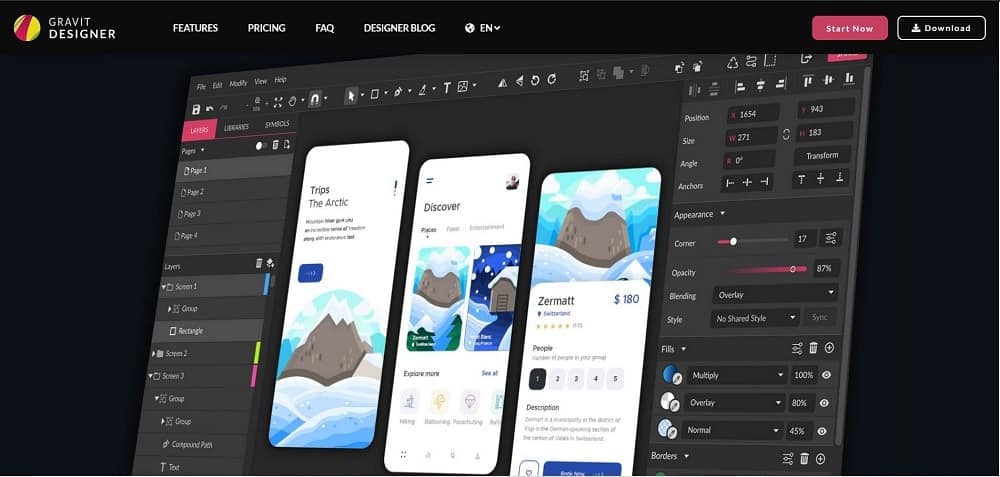
オフライン アプリとオンライン ブラウザー機能の両方の柔軟性が必要な場合、Gravit Designer は 1 つのパッケージで両方を満足させることができます。 このツールは一般的なデザイン パッケージですが、Gravit にはイラスト、グラフィック強化、アートワーク/ロゴ作成機能が含まれています。 含まれているツールの多くは、有名なブランド名のグラフィック デザイン ソフトウェア パッケージの一部に似ているように見え、ペン ツールとのフリーハンド互換性も備えています。
Gravit Designer の大きな利点には、さまざまなオペレーティング システムで使用できるという事実が含まれます。 市場に出回っている他の選択肢とは異なり、Gravit は Linux、Windows、Mac、さらには Google Chrome で動作します。 さらに、さまざまなラスターおよびベクター ファイル形式が Gravit Designer で動作し、開くことも保存することもできます。 Gravit には、すべての主要な画像ファイル形式を含む柔軟なエクスポート機能も含まれています。
ユーザーは Gravit Designer にアクセスして無料版ですぐにダウンロードできますが、画像を保存し、拡張されたエクスポートとクローズ ストレージを楽しみたい場合は、約 130 ドルの年会費を支払う必要があります。 これは、オンライン バージョンのみに制限されているのではなく、アプリをオフラインで使用できるようにするためにも必要です。
長所
- 無料で使える
- ブラウザ経由のオンラインとオフライン アプリの両方で動作します
- 複数のオペレーティング システムで動作
- 複数のファイル形式機能を提供
- リーズナブルな価格帯
短所
- 無料版はオンラインのみ
- 継続利用には年会費が必要
GIMP
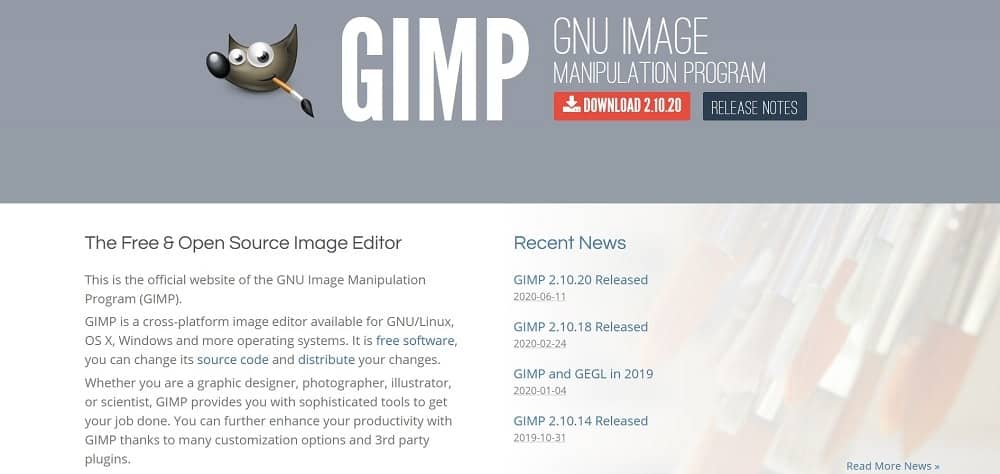
完全な取引を無料で本当に望んでいる予算重視のタイプが利用できるソフトウェアの選択肢の中で、GIMPが最適です. このソフトウェア ツールは、ピン デザインを作成する以上の能力を備えており、オープン ソース コラボレーション (最も安定したオペレーティング システムの 1 つである Linux を作成したのと同じコンセプト) によって作成されました。
驚くべきことに、主要なツールのように多額の費用を請求しないにもかかわらず、GIMP は依然として多くの同じ機能とツールを提供しています。 実際、かなりの量の GIMP は、現在サブスクリプションでしか入手できないパッケージと非常によく似ています。
GIMP は、スタンドアロンのデスクトップ ツールとして機能します。これは、常にオンラインにしたくない、またはできないユーザーに最適です。 従来のソフトウェア プログラムである GIMP は、描画から画像のレンダリング、複雑な画像の強調と修正、および幅広い種類のブラシまで、あらゆる範囲のグラフィック デザイン機能をユーザーに提供します。 これらのすべてのオプションにより、ユーザーは、基本的なロゴ スタイルのピン イメージのみよりもはるかに多様で、非常に異なるデザインを作成できます。
GIMP は複数の画像とファイル形式で動作します。これにより、このプログラムがどのようにして非常に機能的で複雑になり、しかも無料で、文字通りダウンロードに費用がかからないのか不思議に思うようになります。 刺激的な広告やマーケティング バナーは組み込まれていません。 その結果、GIMP は、現在利用可能なすべての無料のピン デザイン グラフィック ソフトウェア プログラムのリストのトップに立っています。
長所
- 最高の価格の 1 つ: 無料
- 信じられないほど多くの機能が詰め込まれています
- いくつかの最高のグラフィック プログラムとの競争力
- 複数の OS プラットフォームで使用可能
- デスクトップアプリとしてオフラインで動作
短所
- 使用するための少しの学習曲線
- インターネットベースの仕事のためのオンライン プラットフォームがない
インクスケープ
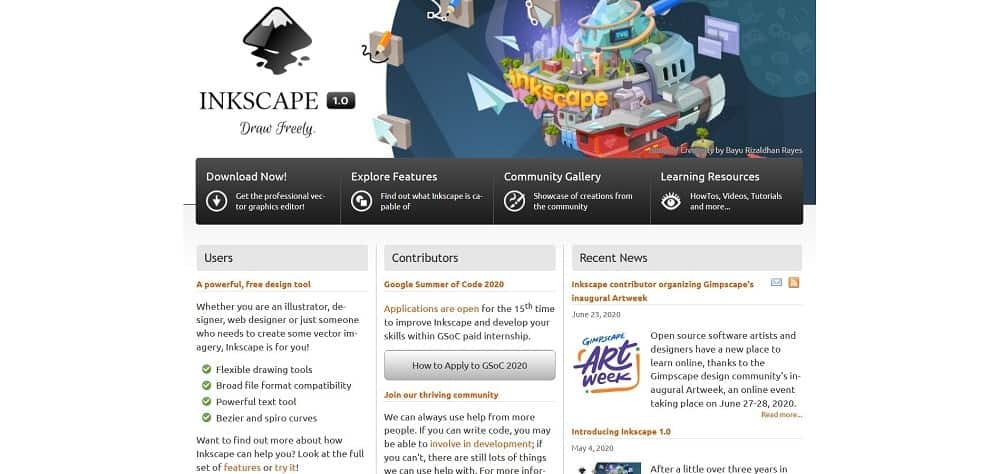
オープンソースで作成されたコーディングとして認定されるもう 1 つのソフトウェア プログラムである Inkscape は、すでにグラフィック デザインを完成させており、他の目的と同様に高度なスキル レベルのピン デザイン パッケージを探している人に非常に関心がある傾向があります。
パターンがピンのデザインの大部分を占める場合は、Inkscape を検討するのがおそらくより良いソフトウェアです。 このプログラムには、複数のパターンとパターンの混合を提供する追加機能が付属しています。 テクスチャ、ベベル、レイヤリング、および塗りつぶしの追加の選択肢もあります。

繰り返しますが、このツールの範囲は、グラフィック能力の限界を押し上げる能力を求める熟練したデザイナーにとって依然として魅力的ですが、初心者または中級レベルのユーザーには圧倒され、十分に使用されない可能性があります.
Inkscape はオープンソースであるため無料で提供されますが、高度な編集を追加するには、技術的なトレーニングと練習が必要です。 この課題を乗り越えることができれば、新しいアドオンの定期的かつ頻繁な更新が非常に楽しくなります。 Inkscape のもう 1 つの欠点は、操作速度が遅いことです。
その一部には、ユーザーのコンピューターが関係しています。 優れたプロセッサと大量の RAM を使用して問題を相殺すると、問題は最小限に抑えられます。 ただし、基本的なコンピューターのみを実行している場合は、ひどく動きが鈍くなります。 しかし、ユーザーはそれぞれ異なります。 確実に知る唯一の方法は、Inkscape をダウンロードしてリアルタイムで試すことです。
長所
- 周辺で最高の価格の 1 つ: 無料
- パターンと詳細ツールの重要性
- 上級ユーザー向けの優れたツール
- アドオンの定期的かつ頻繁な更新
短所
- 高度な機能を使用するには、ある程度の技術的知識が必要です
- コーディングが重いため、プログラムの実行が遅くなる
BoxySVG
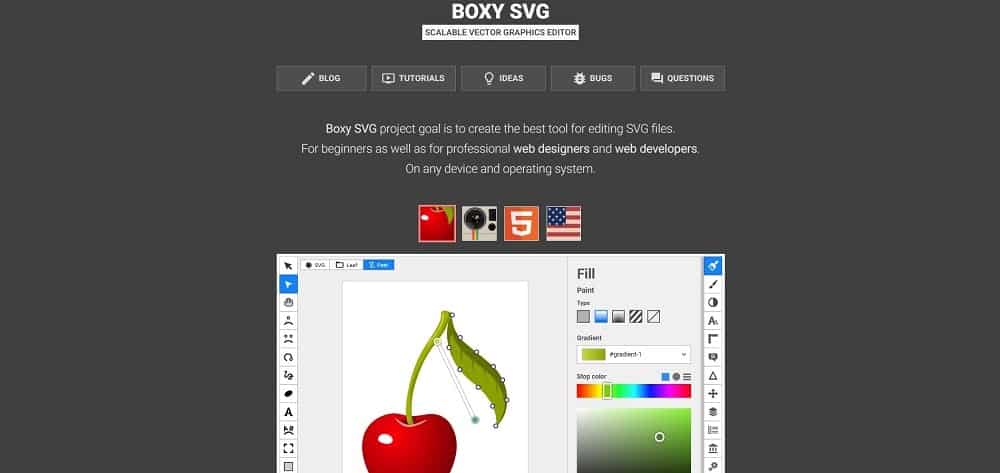
Google Chrome に固有の BoxySVG を使用すると、ユーザーはピンのデザインを作成し、ベクター グラフィック ファイルとして保存できます。 ユーザーは、ブラシ、ペン、テキスト、レイヤー、変換などの詳細で機能的なメニューを利用できます。 ただし、BoxySVG の大きな利点は、プログラムがいかに効率的に機能するかということです。 ほとんどの Chrome システムでは、追加のプログラムのために多くのスペースを割くことができません。
Boxy SVG は、ほとんどスペースを消費せずに効率的に動作するように設計されており、グラフィックス プログラムとしては非常に高速に動作します。 これにより、このツールは、予算が限られており、Chrome OS コンピューターで作業し、学習しやすいピン設計ソフトウェアを探している人に最適です. インポート/エクスポート機能には、ネイティブの SVG 形式に加えて、JPEG および PNG 形式も含まれます。 高速でシンプルな設計ソフトウェアに適しています。
長所
- シンプルで高速
- 簡単に学べる
- 少ないスペース需要で稼働
短所
- 主要なグラフィック ソフトウェアほど堅牢ではない
- Chrome OS 固有
ベクティージー
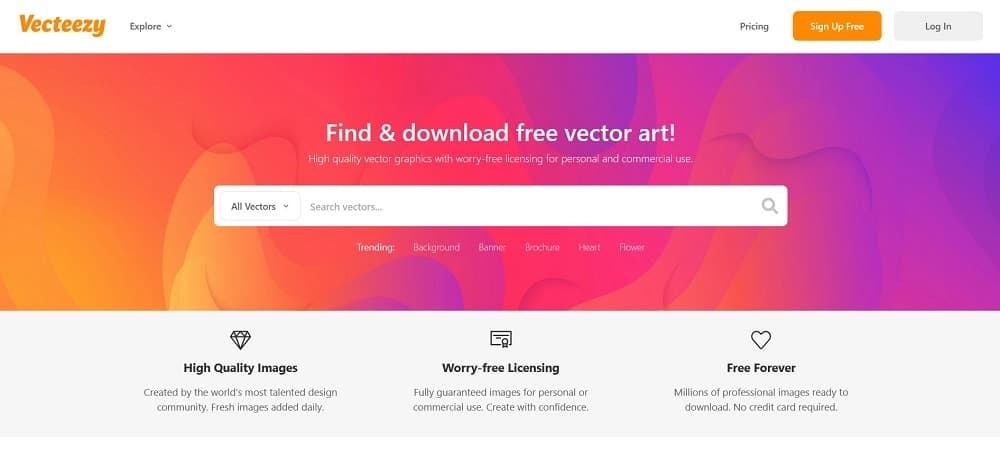
「真剣に、それは無料です」カテゴリでは、Vecteezy は、ピンのデザインに大金を費やしたくない人や絵を描くのが苦手な人のために、予算を意識した追加の選択肢を提供します. 代わりに、他の人のグラフィックを微調整できます。 Vecteezy には、インポート機能とネイティブのファイル保存機能が含まれていますが、インポート形式は SVG ファイルに限定されています。
初心者向けに、Vecteezy は、テキスト スタイル、クリップアート、シェイプのポートフォリオを構築することで、物事をより簡単にします。 このプログラムは、フリーハンド デザイン用のペン ツールでもうまく機能し、色の選択はほとんど労力や複雑さなしに実行できます。 ほとんどの初心者は、プログラムで遊んでから約 30 分以内にプログラムに順応します。
Vecteezy の制限は、アクセシビリティにあります。 このプログラムは、ブラウザを介してオンラインでのみ使用でき、Facebook アカウントでサインオンするか、アカウントを作成します。 大きなファイルは Vecteezy でもうまく再生できません。 彼らはブラウザを頻繁にハングアップさせる傾向があります。 ただし、他のオンライン専用ツールとは異なり、Vecteezy は最初からこの警告を明確にしており、作業中に不幸な驚きをもたらすことはありません。
長所
- 無料
- 簡単に学べる
- 組み込みの図形、テキスト、クリップアートがたくさん
短所
- オンラインでのみアクセス可能
- 大きな画像ファイルをうまく処理できない
- SVG ファイル形式に限定
ベクトル
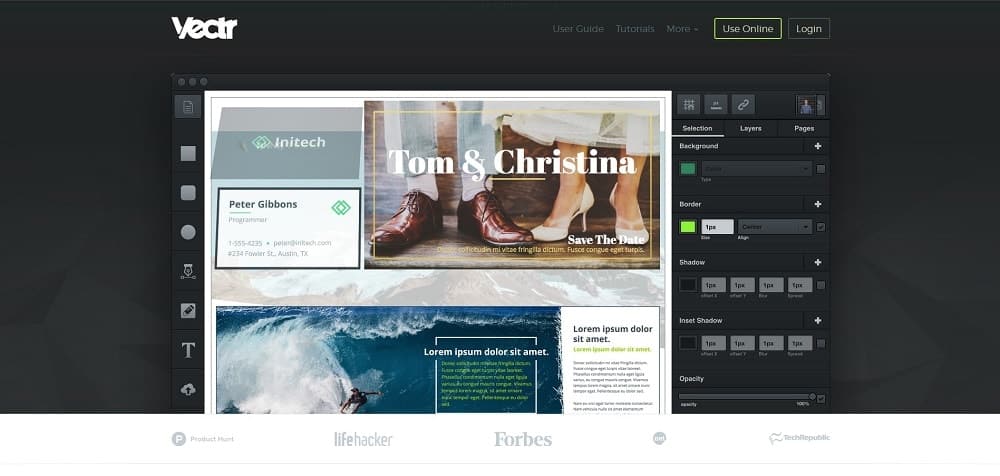
カテゴリは常により多くを必要とするため、Vectr は、ピン デザイナーが使用できる無料の無料のグラフィックス ツールに関しても手を挙げています。 興味深いことに、Vectr はもともとダウンロード可能なデスクトップ プログラムとして開始されましたが、おそらく維持と更新のコストにより、メーカーは代わりに安価なオンライン バージョンを使用するようになりました。
幸いなことに、Vectr の機能は変更されませんでした。 このオンライン ツールは非常に習得しやすい設計で、最初から直感的に操作できます。 非常に複雑な代替手段に比べて簡素化されていますが、よりシンプルなアプローチにより、Vectr は初心者や次のピン設計作業を急いでいる人に適しています。
Vectr には、テキストや図形など、ベクター ファイルを作成するためのコア デザイン ツールが多数含まれています。 レイヤリングも必須で含まれています。 ファイルはオンラインで保存するか、SVG、PNG、JPG の 3 つの一般的な形式でダウンロードできます。
一言で言えば、Vectr はすぐに始められ、仕事をすばやく終わらせるツールであり、学習曲線が非常に低く、かなりの出力が得られます。
長所
- 無料
- 低学習曲線
- 一般的なファイル形式
- 豊富な標準テキストと形状
短所
- オンラインのみ利用可能
- 完全なグラフィックス プログラムほど堅牢ではない
コーレルドロー
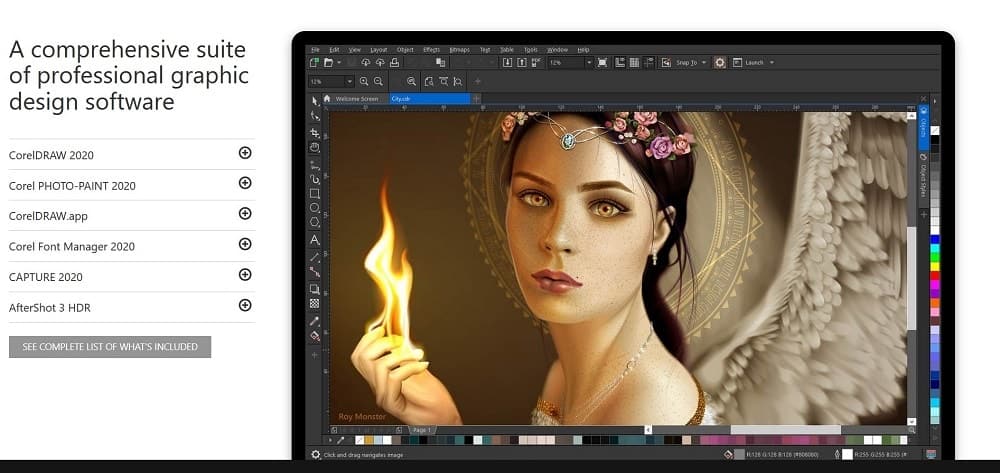
CorelDRAW は、デザイナーが最後に利用できる 2 つの大きなグラフィックス ソフトウェア プレーヤーの節約であり、グラフィックス作品における制度的な名前であり、何千人ものプロの画像デザイナーによって何十年も使用されてきました。 これは間違いなくトップ 3 の強力なベクター グラフィック ツールの 1 つであり、堅牢なツール メニューは、あらゆる条件下で作業するプロのピン デザイナーにとって理想的です。
CorelDRAW 内でのファイル作成の美しさは、インポートとエクスポートの両方で必要な主要なファイル形式だけでなく、プロダクション プリンターのすべての要件とイラスト アセンブリ基準を満たしています。 テキストと色の選択肢が豊富なため、CorelDRAW はすぐに競合他社の 99% を上回っています。また、オンライン画像開発と統合されているため、ピン メーカーは自分の画像を Web サイト カタログの準備にすぐに変換することもできます。
専門家にとっての大きな違いの 1 つは、CorelDRAW が引き続きデスクトップ アプリのアプローチに取り組んでいることです。 それはオンライン機能を提供しますが、会社とソフトウェアは、常に接続したくないスタンドアロン プログラム ユーザーを見捨てませんでした。 これにより、CorelDRAW にはるかに多くの機能を含めることができるだけでなく、インターネットの要件によって妨げられることもありません。
CorelDRAW はサブスクリプション ベースで利用できますが、一度投資して会計処理を済ませたい人は、昔と同じようにソフトウェア ライセンスを一括購入できます。 また、ユーザーは 15 日間の無料期間を利用して、コミットメントなしでプログラムを試すことができます.
欠点の 1 つは、プロとして CorelDRAW やグラフィック デザイン学校のプログラムを使用するイラストレーション チームが少ないことです。 そのため、個人のフリーランサーや、作業ファイルで他のユーザーと共同作業する必要のない個人に適しています。 とはいえ、CorelDRAW は最高のものとの互換性を簡単に管理し、利用可能な画像ファイル形式の最も堅牢なライブラリの 1 つを搭載しています。
長所
- 専門的に使用するのに最適なパッケージの 1 つ
- インターネットなしでのデスクトップ アプリの使用に対応
- 信じられないほど堅牢なツール オプションと選択肢
- 大量のインポート/エクスポート形式のニーズに対応
短所
- 割高ですが、サブスクリプションで相殺できます
- 有能なコンピューターを必要とする大規模なプログラム
アドビイラストレーター
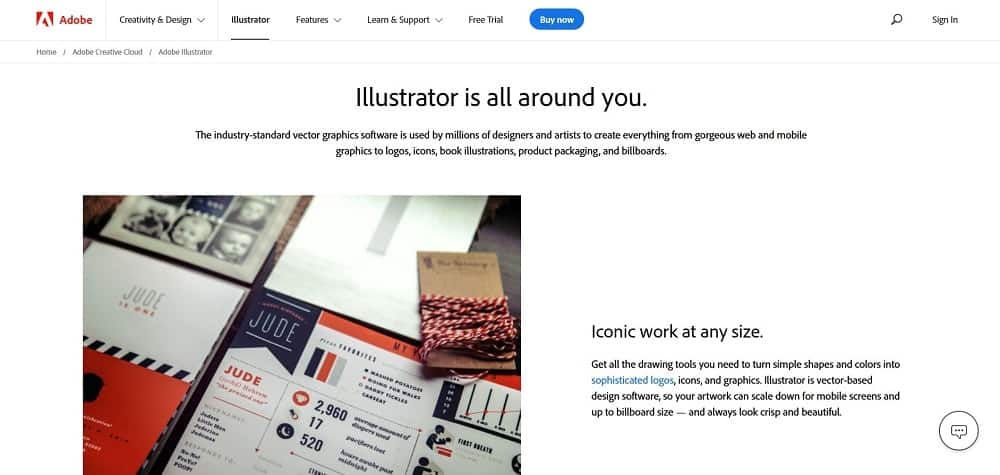
大学のトレーニング コースで使用される標準的なツールと同様に、最も広く使用されているプロの使用に関して、Adobe Illustrator は市場を追い詰めています。 1 つのプログラムにパッケージ化された設計ツールの最も詳細なポートフォリオの 1 つが付属しています。 その多くはアイコンベースですが、Illustrator はメニュー内に埋もれたメニューで何年にもわたって同じアプローチを使用し続けており、プログラムを、最高の利点を実現するためにコミットし、広範囲に学習する必要があるものにしています.
Illustrator は、ピン デザインの基本的および高度なベクター ニーズをすべてカバーしており、他の種類のグラフィックスにも使用できることは明らかです。 したがって、ピンのデザインを提供する同じソフトウェアを使用して、ウェブサイトのグラフィックから製品パッケージのイラストまで、あらゆるものをカバーするマーケティング イメージを生成することもできます。
また、レイヤリングと広範な拡張ライブラリが非常に膨大であるため、出力は生産および製造のあらゆる専門的な基準を簡単に満たすことができます。 エナメル ピン イメージからカスタム メダル、デジタル バッジまで、すべてのピン デザインのニーズがここでカバーされています。 また、ベクター互換性により、印刷メディア用の画像の準備も非常に簡単かつ強力になります。
幸いなことに、YouTube を介したオンラインの無料チュートリアルや、Illustrator の使用方法に関する本やクラスがたくさんあります。 しかし、30分で誰かが手に取るような番組ではありません。 このソフトウェアは学習にかなりの時間と労力を要します。多くのクラスでは、ソフトウェア内で可能なさまざまな機能をすべて説明するチュートリアルが含まれていました。 多くの人は、自分がやりたいことから始めて、まず基本としてこれらのツールを学び、次に目標ごとに拡張して Illustrator についてさらに学びます。
また、Adobe ファミリーの優れた点は、Illustrator で作成されたものが Photoshop、Raw、InDesign などの他の Adobe 製品と相互互換性があり、シームレスに使用できることです。
ただし、サービスの価格は、多くの人にとって停止点になる傾向があります. アドビは簡単に手頃な価格ではありません。 ただし、オンライン サブスクリプション形式への移行により、以前は 1 ライセンスあたり 500 ドルをはるかに超えていたスタンドアロン ライセンスから、初期費用が大幅に削減されました。 現在、ユーザーは Adobe クラウド経由で Adobe にアクセスし、Illustrator などの組み合わせまたは一部のプログラムに月額 15 ドルから 30 ドルを支払うか、12 か月のアクセスに対して年間 240 ドルを支払うことができます。 サブスクリプションには、クラウドおよびクラウド ストレージと同期するデスクトップ バージョンが含まれています。
長所
- 使用する上位 3 つのプログラムの 1 つ
- プロユースでも高い人気
- 堅牢で広範なツールの選択肢
- 驚くべき高品質の出力
短所
- 高い
- サブスクリプションベースのみ
- スタンドアロンのデスクトップは不要、アカウントを確認するにはインターネットが必要
